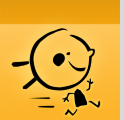印象笔记是一款可以让你一站式保存工作、生活、学习上各种信息和资料,记录你一切的笔记软件!无论是读书笔记、心得体会、日记、工作报告、日程安排、购物清单、待办列表 (ToDo)、文档、照片等,它都能永久保存并用分类、标签来归类整理,配合全文搜索,让你随时都能快速找到所需的笔记。在去年印象笔记新增了桌面便签功能,很多小伙伴不知道如何使用这个功能,今天小编就给大家讲解一下在Windows和Mac上使用印象笔记桌面便签功能的方法。
Windows上使用印象笔记桌面便签的方法
1、在Windows上安装好的印象笔记软件会出现在桌面右下角,点击软件图标后会出现下图,点击新建桌面便签按钮即可,你还可以使用快捷键 Shift+Alt+N直接创建。
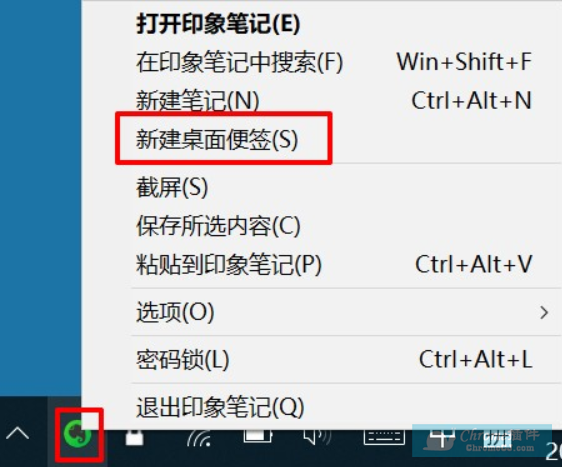
2、还可以在打开的印象笔记界面点击右上角的三点按钮,在弹出的菜单中选择设为桌面便签。
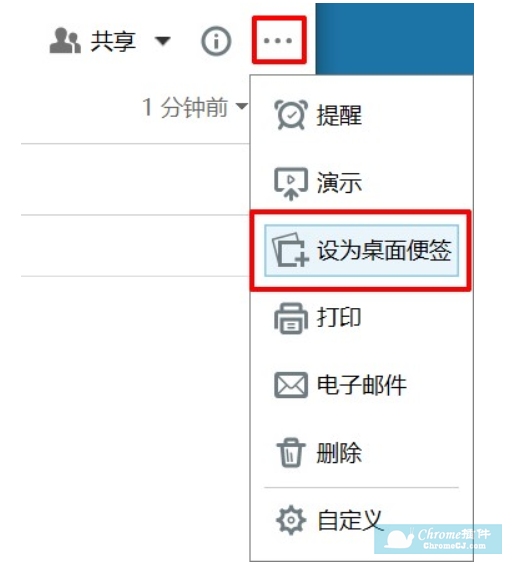
3、打开的桌面便签界面如图,点击图中大头针按钮即可将便签置顶,桌面便签还具有截图、皮肤等功能。
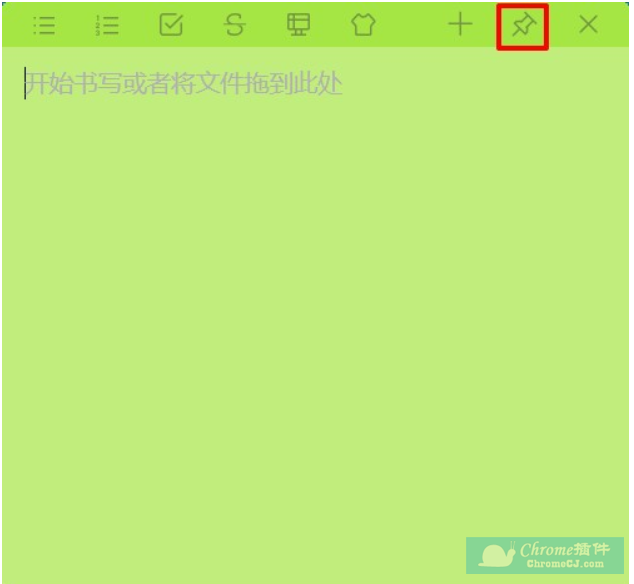
Mac上使用印象笔记桌面便签的方法
1、在Mac上安装好的印象笔记软件会出现在桌面的右上方,点击软件图标会出现下图。
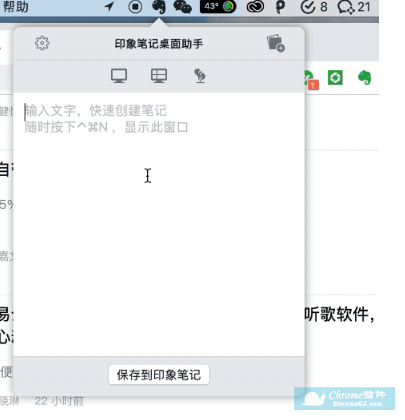
2、点击下图中的新增便签按钮即可新建桌面便签。
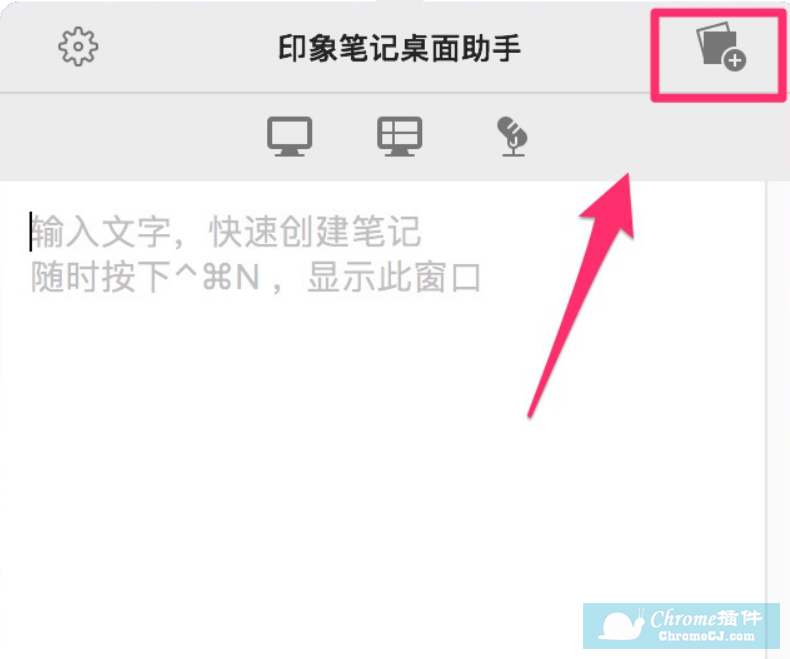
3、便签打开后界面如图,点击便签右下角的印象笔记logo按钮即可将便签置顶,便签具有录音功能、皮肤、截图等功能。
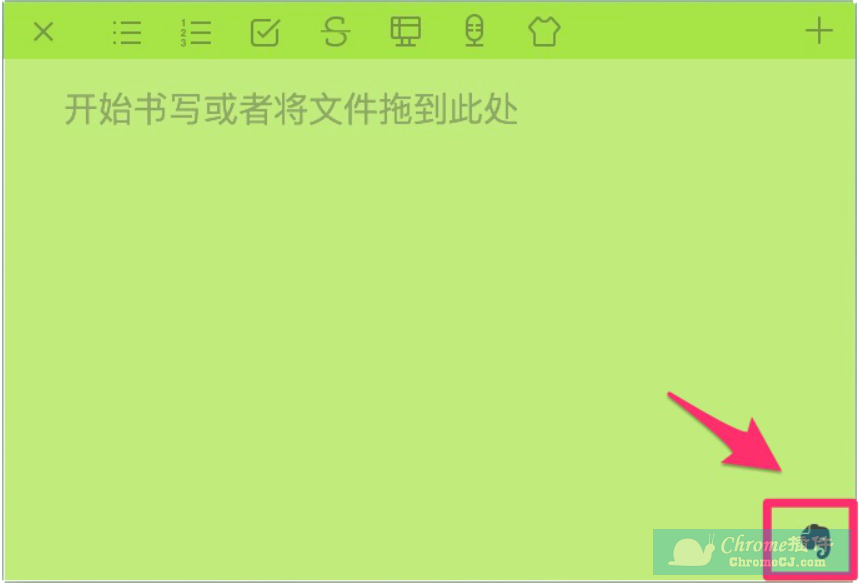
5、在已打开的印象笔记软件界面点击三点按钮,在弹出的菜单中选择将笔记设为桌面便签,这样可以将你记下的笔记发送到桌面便签上以便查看。
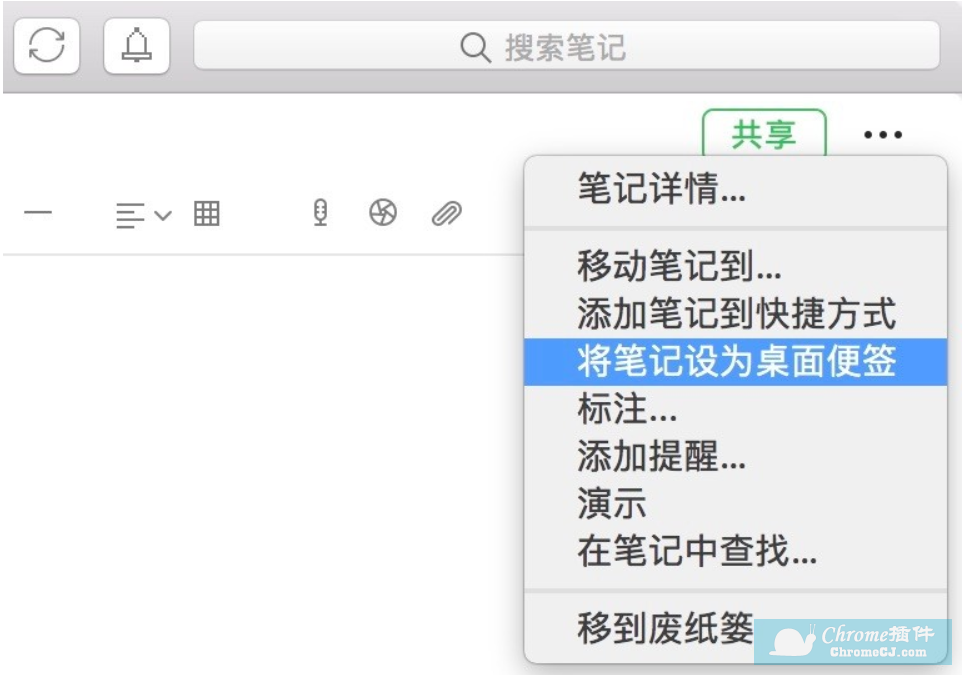
桌面便签功能常见问题
1、创建桌面便签后,便签内容保存在哪里?
当你新建桌面便签后会形成一条标题和所写的便签内容一样的笔记,保存在客户端的默认笔记本中。你根据便签内容去寻找即可。
2、为什么我的客户端中没有桌面便签功能?
如果客户端中没有桌面便签功能,需要更新最新版印象笔记客户端:
Windows客户端
点击这里下载最新版本进行安装。
Mac客户端
1)如果客户端是从官网下载,点击菜单栏 「帮助」 – 「检查更新」即可。
2)如果是从 App Store 下载的,可以在 App Store 检查更新。

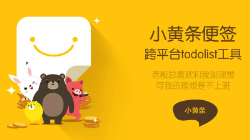
 4.5 分
4.5 分
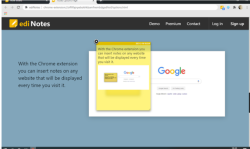
 3.0 分
3.0 分